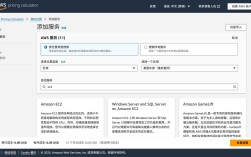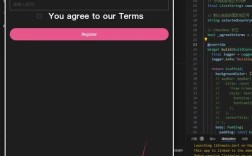进入域名控制面板是管理域名各项设置的核心操作,无论是修改DNS解析、续费域名,还是配置隐私保护,都需要通过控制面板完成,以下是进入域名控制面板的详细步骤、常见入口及注意事项,帮助用户快速上手操作。
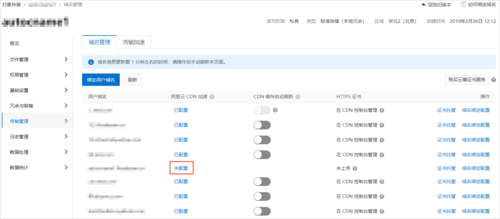
获取域名登录信息
在进入控制面板前,需确认以下关键信息:
- 域名注册商:域名购买的平台,如阿里云、腾讯云、GoDaddy、Namecheap等,不同注册商的控制面板入口不同。
- 账号与密码:注册域名时使用的账号(通常为手机号、邮箱或用户名)及对应的登录密码,若忘记密码,需通过注册商的“忘记密码”功能重置。
- 域名管理权限:确保账号拥有该域名的管理权限,若为他人代购或企业域名,可能需要联系管理员获取授权。
通过注册商官网进入控制面板
访问注册商官网
打开浏览器,输入域名注册商的官方网址(例如阿里云为www.aliyun.com,腾讯云为cloud.tencent.com),注意识别官网,避免误入仿冒网站。
登录账号
在官网首页找到“登录”按钮,输入账号和密码完成登录,部分注册商支持扫码登录或短信验证码登录,提升安全性。
进入域名管理列表
登录成功后,在控制台首页或“产品与服务”菜单中找到“域名管理”“域名列表”等入口(不同注册商名称略有差异),点击进入域名列表页面,该页面会展示当前账号下所有已购买的域名,包括域名状态(如“正常”“即将过期”)和注册时间。
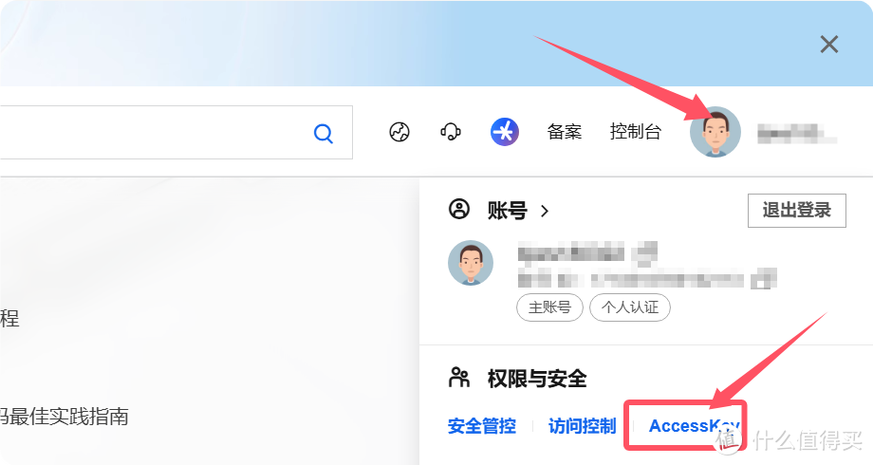
选择目标域名
在域名列表中找到需要管理的域名,点击“管理”“控制台”或“设置”按钮,即可进入该域名的专属控制面板。
通过第三方域名管理平台进入
若域名通过第三方代理注册(如某些域名中介或企业服务商),可能需要通过代理平台提供的入口进入控制面板,具体步骤如下:
- 访问第三方代理平台的官网,使用注册时提供的账号登录。
- 在“我的域名”“域名管理”等模块中查找目标域名。
- 点击“进入控制面板”或类似按钮,部分平台会跳转至注册商官网的登录页面,需再次输入注册商账号密码。
直接通过域名注册商的控制面板链接进入
部分注册商支持生成专属控制面板链接,用户可直接通过链接进入,无需每次从官网首页登录,获取链接的方式包括:
- 从注册商官网获取:在域名管理页面找到“复制控制面板链接”功能,分享给需要管理的人员。
- 通过邮件获取:部分注册商会在购买域名或续费后,发送包含控制面板链接的邮件。
常见问题及解决方法
忘记注册商账号密码
- 解决步骤:
- 在注册商官网登录页面点击“忘记密码”,通过注册时绑定的手机号或邮箱找回。
- 若手机号/邮箱已失效,需联系注册商客服提供身份证明(如域名注册信息、身份证等)进行人工找回。
- 若域名通过代理购买,需联系代理平台协助处理。
域名列表中找不到目标域名
- 可能原因:
- 域名未在该注册商购买(需确认域名实际注册商,可通过WHOIS查询工具查看)。
- 登录账号错误(检查是否使用了正确的注册商账号)。
- 域名已过期被删除(需联系注册商确认是否可赎回)。
域名控制面板常见功能概览
进入控制面板后,可管理以下功能(具体名称因注册商而异):
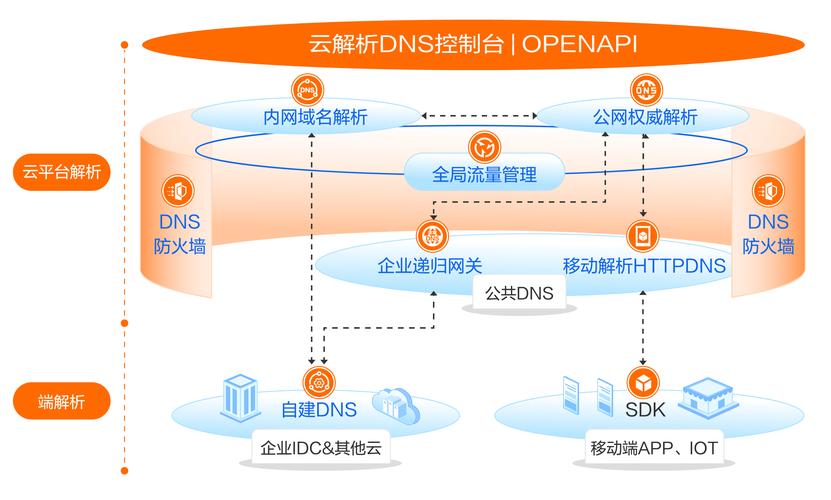
| 功能模块 | 说明 |
|---|---|
| DNS管理 | 修改A记录、CNAME记录、MX记录等,用于解析网站、邮箱等。 |
| 域名续费 | 查看到期时间,选择续费年限和支付方式。 |
| 域名安全设置 | 开启两步验证、锁定域名转移、设置授权码等。 |
| 隐私保护 | 隐藏WHOIS信息中的个人联系方式,防止骚扰。 |
| 转移域名 | 将域名转移至其他注册商(需获取授权码并确认转移条件)。 |
| 子域名管理 | 创建或删除子域名(如blog.example.com)。 |
相关问答FAQs
问题1:域名控制面板和虚拟主机控制面板有什么区别?
解答:域名控制面板主要用于管理域名本身的设置,如DNS解析、续费、隐私保护等;而虚拟主机控制面板(如cPanel、Plesk)用于管理网站文件、数据库、FTP等服务器相关功能,两者是独立的管理系统,但需通过域名解析将域名指向虚拟主机IP后,网站才能正常访问。
问题2:进入域名控制面板后无法修改DNS记录怎么办?
解答:可能原因包括:域名处于“锁定状态”(需联系注册商解锁)、DNS服务未生效(修改后需等待24-48小时传播)、或账号权限不足(需联系管理员开通DNS管理权限),若仍无法解决,可尝试切换至注册商提供的免费DNS服务(如阿里云DNSPod)进行管理。